Navigasyonu başlatma
-
Ön koltuk kumandasında HOME düğmesine veya ana ekrandaki [
 ] seçeneğine basın. Ana ekran açılır.
] seçeneğine basın. Ana ekran açılır. -
Ana ünitedeki MAP veya ana ekrandaki Harita seçeneğine basın. Harita ekranı açılır.
Mevcut konumu gösterme
Harita ekranında mevcut araç konumunu göstermek için ana ünitedeki MAP seçeneğine basın.
Basit navigasyon işlevleri
Sık kullanılan işlevlere kolay erişim için basit navigasyon işlevleri listelenmiştir.
Basit navigasyon işlevi ekranına gitmek için ön koltuk kumandasındaki dokunmatik yüzeye basın.
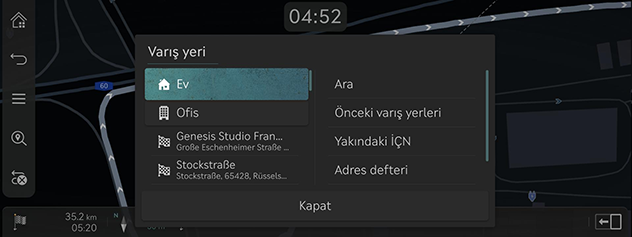
-
Ev: Ev için bir rota önerir.
-
Ofis: Ofis için bir rota önerir.
-
Seçilen varış noktasına rota tavsiye edilmesi için önceki bir varış noktasını seçin.
-
Ara: POI adı, adres veya koordinatları girerek bir varış noktası arayın.
-
Önceki varış yerleri: Önceki varış noktalarını varış noktası olarak ayarlayın.
-
Yakındaki İÇN: İstenilen tesisi kategoriye göre varış noktası olarak ayarlayın.
-
Adres defteri: Favoriler veya Adres defteri öğesini bir varış noktası olarak ayarlayın.
-
İlgi çekici nokta simgelerini göster: Haritada gösterilecek POI'leri seçin.
Harita görünümünü değiştirmek
-
Harita ekranında [
 ] sekmesine basın.
] sekmesine basın.
-
İstediğiniz düğmeye basın.

-
2B kuzey yukarı: Haritayı kuzey yönüne göre gösterir.
-
2B sürüş yönü yuk.: Haritayı araç yönüne göre gösterir.
-
3B sürüş yönü yuk.: Binaları harita üzerinde 3B olarak görüntüler.
-
Neon: Haritayı geniş 3B stilinde gösterir.
-
AR: SVM ön kamera ekranı ve ADAS bilgileri ve navigasyon dahil olmak üzere artırılmış gerçekliği gösterir.
-
-
SVM (Çevre Görüş Ekranı) seçeneği olan araçta artırılmış gerçeklik mevcuttur.
-
Artırılmış gerçeklik, kamera objektifinin veya dış ortamın durumu nedeniyle gerçek olandan farklı olabilir. Dikkatli sürün.
-
Neon ekranı, çevredeki ortama veya GPS zamanına göre değişir.
Haritada yakınlaştırma/uzaklaştırma
-
Haritada yakınlaştırma veya uzaklaştırma yapmak için harita ekranında parmağınızı kaydırın.
-
Haritada yakınlaştırma veya uzaklaştırma yapmak için kontrol düğmesini sola veya sağa döndürün.
-
Haritayı yakınlaştırmak veya uzaklaştırmak için TUNE kontrol düğmesini yukarı veya aşağı çevirin.
Harita ölçeğini değiştirme
Aracın sürüş hızına göre haritayı yakınlaştırmak veya uzaklaştırmak için [![]() ] sekmesine basın.
] sekmesine basın.
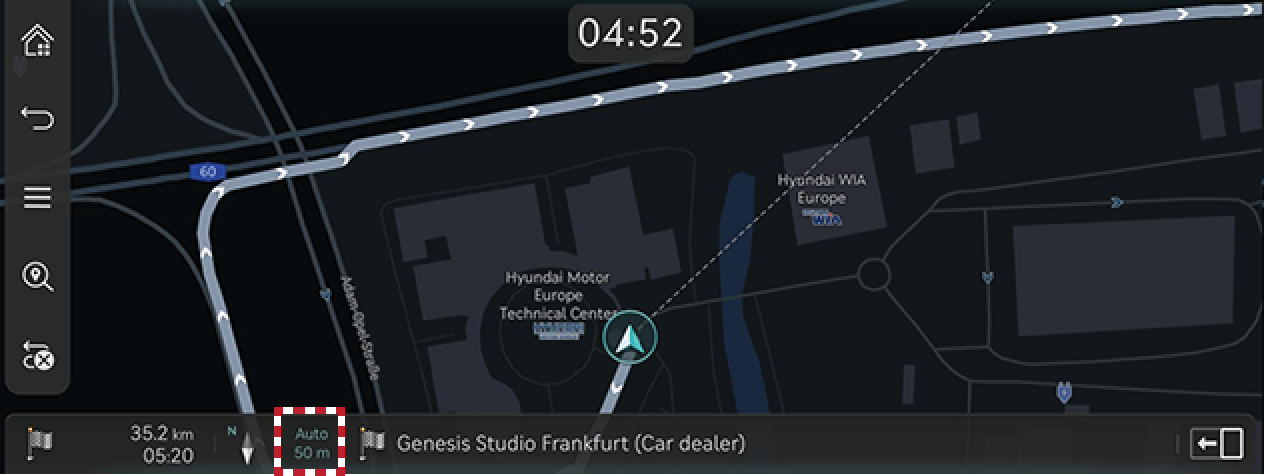
-
[
 ]: Sabit ölçek
]: Sabit ölçek -
[
 ]: Ölçek aracın mevcut hızına göre değişir.
]: Ölçek aracın mevcut hızına göre değişir.
Navigasyon ses düzeyi
-
Harita ekranının alt kısmında bulunan düğmeye basın.


-
Rehberlik: Sesli yönlendirmenin ses düzeyini ayarlayın.
-
Uyarılar: Bip veya ses efektlerinin ses düzeyini ayarlayın.
-
Navigasyn öncelikli: Navigasyon yönlendirme ses düzeyini, ses düzeyinden daha yüksek olarak ayarlayın.
-
-
Rehberlik veya Uyarılar öğesini seçin.

-
İstenen düğmeyi seçin.
-
[
 ]/[
]/[ ]: Navigasyon ses düzeyini açın veya kapatın. Alternatif olarak ses düzeyini ayarlamak için ses kontrol çubuğunu sürükleyin.
]: Navigasyon ses düzeyini açın veya kapatın. Alternatif olarak ses düzeyini ayarlamak için ses kontrol çubuğunu sürükleyin. -
[
 ]/[
]/[ ]: Sesli yönlendirme veya ses efektleri etkinleştirilir. Sessize almak için düğmeye basın.
]: Sesli yönlendirme veya ses efektleri etkinleştirilir. Sessize almak için düğmeye basın. -
[
 ]/[
]/[ ]: Sesli yönlendirme veya ses efektleri sessize alınır. Etkinleştirmek için düğmeye basın.
]: Sesli yönlendirme veya ses efektleri sessize alınır. Etkinleştirmek için düğmeye basın. -
[
 ]: Bir önceki ekrana dönmek için düğmeye basın.
]: Bir önceki ekrana dönmek için düğmeye basın.
-
Navigasyon ayarları
-
Harita ekranında [
 ] > Navigasyon ayarları seçeneğine basın.
] > Navigasyon ayarları seçeneğine basın.
-
Çeşitli seçenekleri ayarlayın veya ayarlayın. Ekranda görüntülenen içerik, araç seçeneklerine bağlı olarak bu kılavuzdan farklı olabilir.
-
Ekran: Haritada görüntülenen bilgi, renk veya simge seçeneklerini ayarlayın.
-
Rehberlik: Rota veya konum kılavuz seçeneklerini ayarlayın.
-
Uyarılar: Kamera uyarı seçeneklerini ayarlayın.
-
Harita: Harita modunu, yazı tipi boyutunu veya ölçek seçeneklerini ayarlayın.
-
Otomatik özellikler: Otomatik özellikleri ayarlayın.
-
Sık kullanılan varış noktaları/Önceki varış noktaları
Navigasyon bir varış noktası olmadan başlatıldığında, sık ziyaret ettiğiniz ve son zamanlarda varış noktası olarak aradığınız konumlar açılır ekranda 10 saniye boyunca otomatik olarak görüntülenir.
Yönlendirmeyi başlatmak için açılır ekranda istediğiniz varış noktasına ve rotaya basın.
Yalnızca varış noktası ayarlı değilse kullanılabilir.
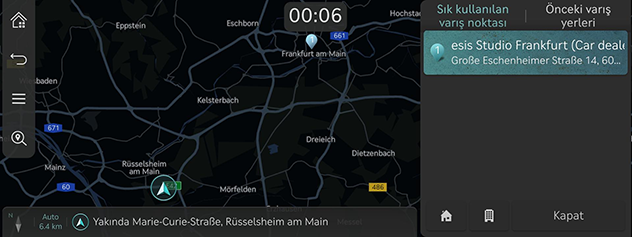
-
Sık kullanılan varış noktası: Sık ziyaret edilen varış noktalarını gösterir.
-
Önceki varış yerleri: Önceki varış noktalarını gösterir.
-
Kapat: Açılır ekranı kapatır.
Açılır ekranı etkinleştirmek için Ayarlar > Navigasyon > Otomatik özellikler > Önceki varış yerleri > Harita ekr. girerken önc. var. yer. göster sekmelerine basın.
POI (İlgi Noktası)
POI kategorisini harita ekranında gösterecek şekilde ayarlayın.
-
Harita ekranında [
 ] > Çevre bilgisi > İlgi çekici nokta simgelerini göster sekmesine basın.
] > Çevre bilgisi > İlgi çekici nokta simgelerini göster sekmesine basın.
-
Harita ekranında göstermek için tesisleri seçin.